У каждого пользователя на компьютере установлен минимум один жесткий диск, который хранит любую пользовательскую информацию, начиная с установленной операционной системы и заканчивая медиафайлами. Сегодня будет рассмотрена достаточно распространенная проблема, когда компьютер не видит жесткий диск.
Небольшой совет: прежде чем вы будете следовать рекомендациям, описанным ниже, вам потребуется убедиться, что с жестким диском все в порядке. Сделать это можно, подключив его к другому компьютеру. Если жесткий диск по-прежнему не определяется, можно сделать вывод, что он вышел из строя, а задачу по его диагностике и ремонту желательно поручить специалистам. Если же на другом компьютере жесткий дик работает нормально, тогда разобраться с проблемой вы сможете попробовать самостоятельно.
Причины, влияющие на появление проблемы
Итак, вы убедились, что жесткий диск исправен, а значит, проблема кроется в чем-то другом. Ниже мы рассмотрим список основных причин, начиная с наиболее распространенной. Желательно, чтобы вы проверяли вероятность каждой причины, и тогда с высокой долей вероятности вы сможете добиться положительного результата.
Причина 1: плохое подключение диска
Прежде всего, стоит проверить, нормально ли подключен жесткий диск к компьютеру: вам необходимо лишний раз проверить правильность подключения, а также убедиться, что все коннекторы плотно вставлены. Попробуйте заново переподключить все контакты, а затем собрать компьютер и попробовать проверить наличие проблемы.
Причина 2: неверные настройки BIOS
Можно, конечно, вручную «перелопачивать» все настройки BIOS, чтобы найти тот параметр, что и повлиял на проблему, но будет значительно эффективнее, если вы сразу выполните сброс всех настроек BIOS.
После проведения процедуры сброса проверьте в BIOS системные дату и время – если они установлены неверно, вам потребуется это исправить (неправильно указанные эти данные иногда могут влиять на проблему с работоспособностью жесткого диска).
Причина 3: нехватка питания
Предположим, вы недавно купили новый жесткий диск (в качестве основного или дополнительного), подключили его к компьютеру, но система отказывается его видеть. В данном случае проблемы может заключаться в том, что вашему компьютеру не хватает питания для обеспечения корректной работы жесткого диска.
В данном случае существует два выхода из ситуации: попробовать отключить от компьютера другие устройства, например, CD-привод, либо же подключить к нему более мощный блок питания.
Причина 4: отсутствие поддержки интерфейса
Как правило, с подобной проблемой сталкиваются пользователи, захотевшие подключить жесткий диск с интерфейсом SATA к компьютеру, на котором установлена Windows XP или более старая версия данной операционной системы.
Дело в том, что такие старые операционные системы могут не работать с SATA, и проблему здесь можно решить тремя путями: докачать в Windows драйвера для SATA, загрузить дистрибутив старой Windows, в которой SATA-драйвера предустановлены, или же просто выполнить установку более свежей версии ОС, в которой необходимые драйвера уже имеются по умолчанию.
Причина 5: конфликт устройств
Если вы подключаете к компьютеру два и больше жестких дисков, особенно, если они от разных производителей, следует обязательно заподозрить конфликт устройств.
В данном случае вы сможете проверить это, поочередно подключая жесткие диски и проверяя тем самым компьютер на работоспособность. Если жесткий диск стал виден после того, как вы отключили другой – это подтверждает данную причину. В данном случае можно попробовать поэкспериментировать с настройками BIOS. Если же жесткий диск совсем новый – попробуйте выполнить его обмен на HDD той же модели, что и основной.
Причина 6: неполадки в работе операционной системы
Предположим, BIOS нормально определяет жесткий диск, но Windows отказывается его видеть. Это может говорить вам о неполадках в работе самой ОС, которая установлена на ваш компьютер. В данном случае вам следует попробовать выполнить следующие несложные манипуляции:
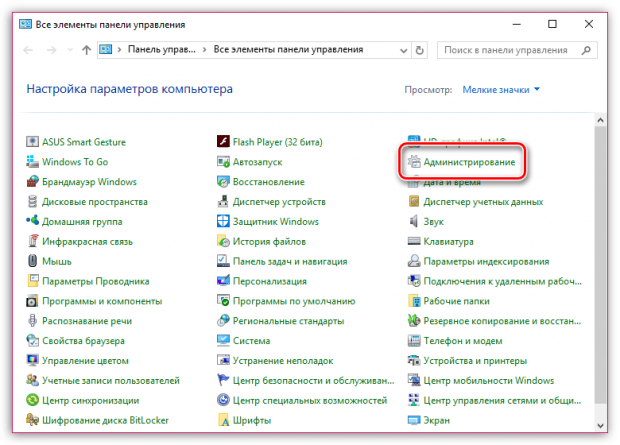
Причина 7: подключенный дополнительный жесткий диск не включен системой
Иногда Windows может давать сбой и не подготавливать дополнительный жесткий диск, из-за чего он не будет отображаться в проводнике. Проблему устранить можно, подготовив его самостоятельно.
Для этого снова пройдите к меню «Управление дисками», как это описано выше. В нижней части окна, где отображается информация о вашем диске, могут содержаться следующие данные к вашему HDD:
- Нет данных. Не проинициализирован. В данном случае вам потребуется кликнуть по диску правой кнопкой мыши и выбрать пункт «Инициализировать диск» .
- Не распределена. Щелкните по диску правой кнопкой мыши и в контекстном меню выберите пункт «Создать простой том» , а затем следуйте указаниям системы.
- Файловая система «RAW». Самый действенный способ решить проблему в данном случае – выполнить форматирование диска. Для этого выберите диск правой кнопкой мыши, а затем пройдите к пункту «Форматировать» . После форматирования еще раз кликайте правой кнопкой мыши и выбирайте пункт «Назначить букву диска» .
Это основные причины, влияющие на то, что компьютер не видит жесткий диск. Если у вас есть замечания по статье, оставляйте их в комментариях.


























